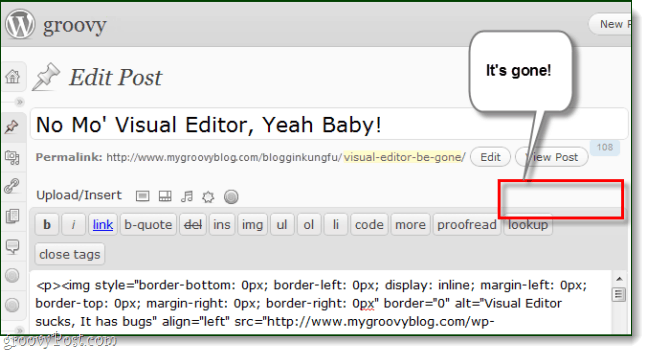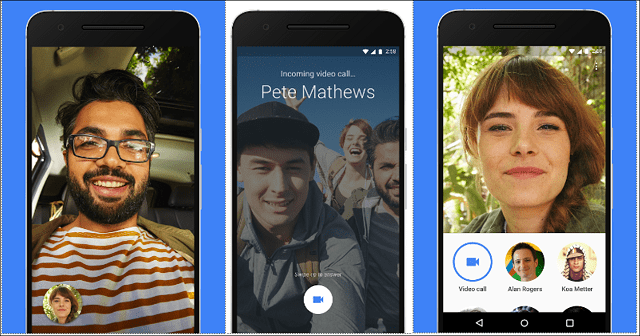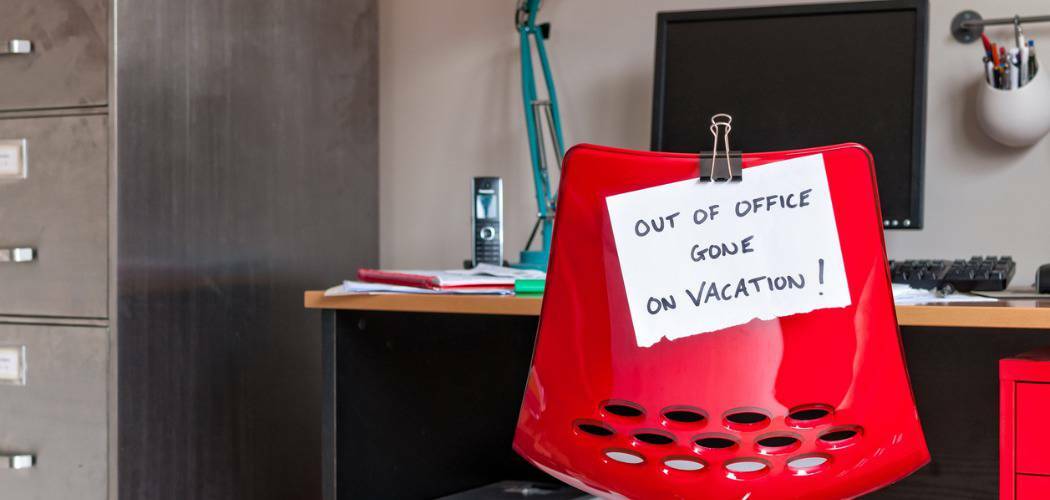Chromebook'unuzda Yanıt Vermeyen Uygulamalar Nasıl Kapatılır
Krom Işletim Sistemi Google Kahraman Chromebook / / March 17, 2020
Son Güncelleme Tarihi:

Chromebook'unuzda bir şeyler yapmak için iyi bir gün geçirdiğinizde, donmuş bir uygulamadan daha fazla can sıkıcı bir şey yoktur. Yanıt vermeyen bir uygulamayı nasıl kapatacağınız aşağıda yeniden başlatılabilir.
İyi bir gün geçirirken ve iş akışınızda gezinirken, hiçbir şey donmuş bir uygulamaya benzeyen bir damper koyamaz. Elbette, makinenizin yanıt vermesini veya yeniden başlatmasını sabırsızlıkla bekleyebilirsiniz. Ama zil çalmadan önce ofisten çıkmak istiyorsun. Windows'ta, zorla Görev Yöneticisi'ni kullanarak bir uygulamayı kapatma.
Peki ya Chromebook'unuzu kullanırken benzer bir durum olursa? Genel fikir Chrome OS için de geçerlidir. Chromebook'unuzda yanıt vermeyen bir uygulamayı nasıl zorlayacağınız aşağıda açıklanmıştır.
Chromebook'unuzda Yanıt Vermeyen Uygulamaları Kapatın
Hakkında gibi diğer makalelerde tartıştığımız gibi Chromebook sistem özelliklerinizi bulma, Chrome OS'nin kendi Görev Yöneticisi yardımcı programı vardır. Başlatmak için Chrome tarayıcıyı açın ve Menü düğmesini (üç nokta) tıklayın ve ardından
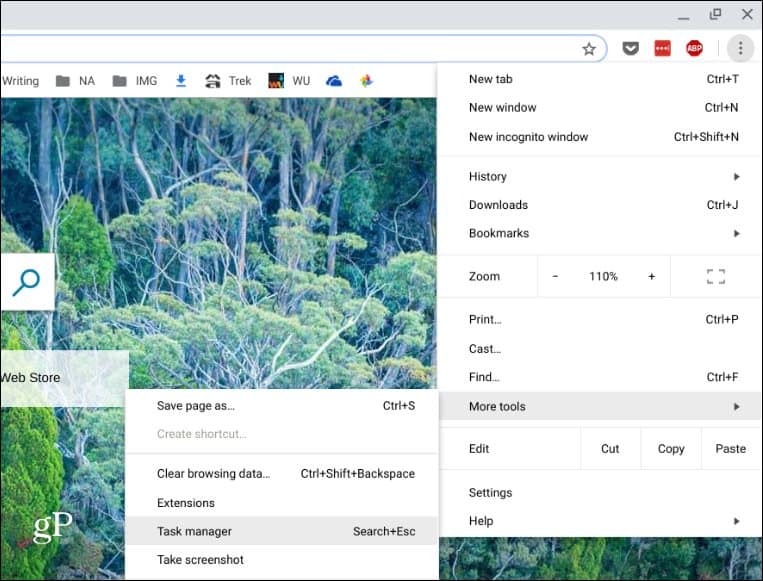
Bu, Chrome OS için Görev Yöneticisi'ni açar ve şu anda çalışan tüm uygulamaları ve işlemleri görüntüler. Şaşırtıcı olmayan uygulamayı ve ardından İşlemi Sonlandır düğmesini vurgulamak için tıklayın. Bu onu hemen öldürecek ve geri dönüp yeniden başlatabilirsiniz (umarım bu sefer çalışır).
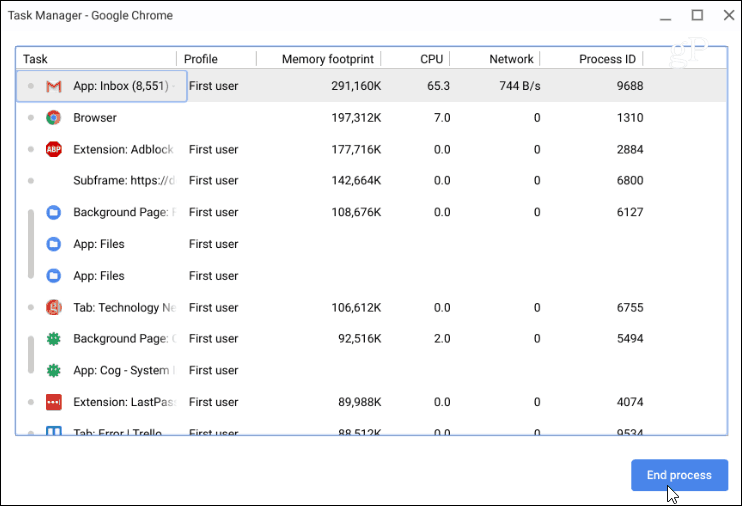
Chrome OS'de yanıt vermeyen bir uygulamayı kapatmanız gerektiğinde, genellikle bir durumla karşılaşırsınız. Kesinlikle, Windows'ta olduğu kadar gerçekleşmez. Yine de, 100 sekmesi açık bir sistemdeyseniz ve birden fazla Android ve web uygulaması çalıştırıyorsanız, işler yavaşlayabilir. Özellikle yüksek iş yüklerini işlemek için gerekli kaynaklara sahip olmayan alt uç Chromebook'larda.
İyi olan şey, rahatsız edici uygulamayı Chrome OS'deki Görev Yöneticisi aracılığıyla kapatmaya zorlayabilmenizdir. Ve özellikle bir uygulama donmaya devam ederse uygulamayı kaldırmalısınız. Aynı anda birden fazla şeye ihtiyaç duyduğunuz, düşük özellikli bir Chromebook'taysanız, şu makaleye göz atın: Chromebook’unuzun RAM'inden en iyi şekilde nasıl yararlanabilirsiniz.